手机word 怎么加页数 手机wps中word如何设置页码
日期: 来源:冰糖安卓网
在手机Word或者WPS中,设置页码是非常重要的,特别是在处理大篇幅的文件时,为了让读者更加方便地查阅内容,我们可以在文档中添加页码。在手机Word中,只需要点击页面底部的插入选项,然后选择页码即可快速添加页码。而在WPS中,也可以通过类似的操作来设置页码。通过设置页码,不仅可以让文档更加整洁,还可以让读者更加方便地阅读和参考。
手机wps中word如何设置页码
方法如下:
1.手机wps中点击一个word文档打开
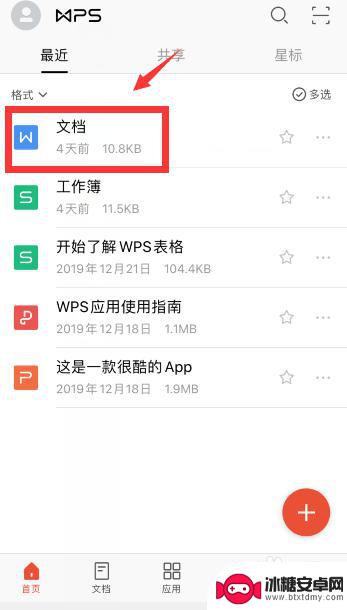
2.在阅读模式中,哪怕没有添加页码,其实默认就能看到页数和页码情况
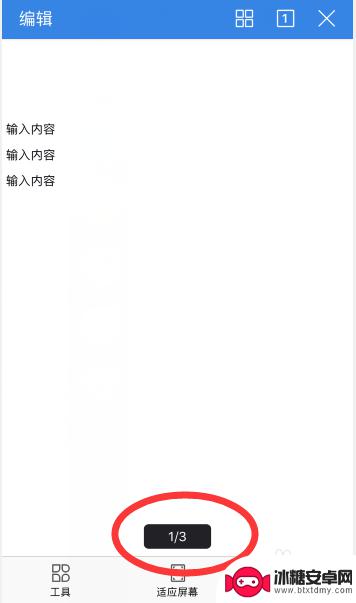
3.如果想要添加页码,点击左上角“编辑”
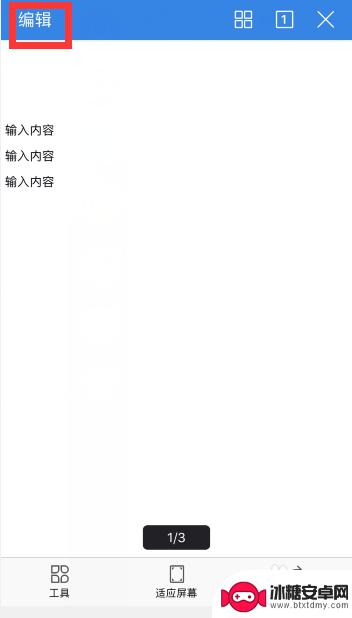
4.然后点击左下角第一个图标
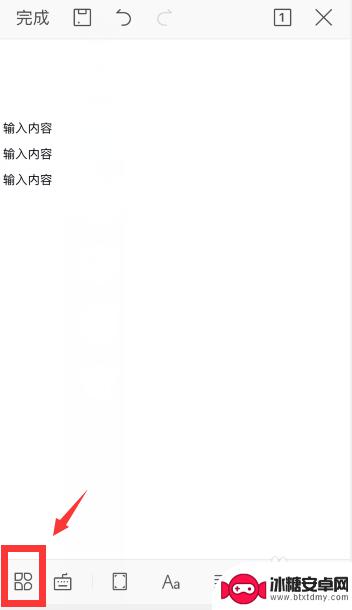
5.点击“插入”
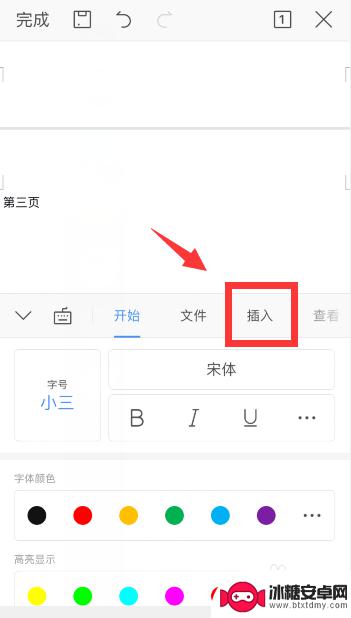
6.点击“页码”
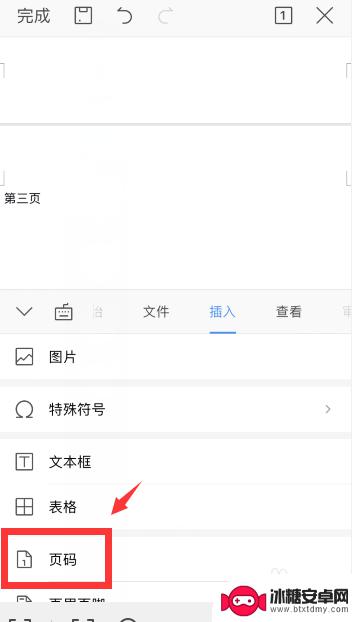
7.根据需要,设置页码的样式即可
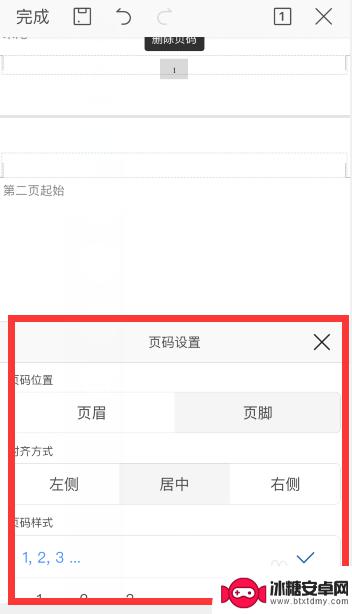
8.总结
1、手机wps中点击一个word文档打开,点击左上角“编辑”
2、然后点击左下角第一个图标,点击“插入”,点击“页码”
3、根据需要,设置页码的样式即可
以上就是手机word 怎么加页数的全部内容,有遇到这种情况的用户可以按照小编的方法来进行解决,希望能够帮助到大家。
相关教程
-
文件页码怎么设置手机上 手机wps中word页码设置步骤
-
手机word怎么增加一页空白页 手机WPS Office怎样插入空白页
-
手机wps如何删除word空白页 手机wps删除空白页方法
-
手机word如何设置分数 手机WPS word文档怎么给段落打分数
-
手机上怎么把两页文档合并为一页 手机WPS如何合并两个word文档
-
wps怎么删除空白页word中间一页 WPS如何删除空白页
-
苹果手机上的麦克风图标是什么 苹果手机麦克风标志关闭方法
-
怎么删除安卓手机系统文件 如何使用adb命令删除Android系统文件夹
-
如何将oppo手机? OPPO旧手机数据转移教程
-
手机上如何打开相机 手机软件如何打开相机权限












